
INHOUDSOPGAWE:
- Outeur John Day [email protected].
- Public 2024-01-30 07:23.
- Laas verander 2025-01-23 12:53.


Ek het pas die Raspberry Pi begin verken en was geïnteresseerd in die Pi -infrarooi kameramodule. Ek woon in 'n ietwat afgeleë gebied en het tekens gesien van verskillende wilde diere wat snags in die huis rondkyk.
Ek het 'n idee gehad om 'n nagkamera te skep met behulp van 'n Raspberry Pi NoIR Camera Board met 'n PIR -bewegingsmelder en 'n eksterne IR LED -kollig om die gebied te verlig sodat die IR -kamera video kan neem.
Ek het begin met iets eenvoudig, maar soos alle ingenieurs het ek steeds meer bygevoeg. So is dit hoe dit werk:
Hierdie projek gebruik 'n Raspberry Pi -opstelling met WiFi in 'n koplose modus. Ek kan my afgeleë kamera binne die WiFi -bereik hê, so sodra ek 'n verbinding het, kan ek die program begin en die vasgelegde videolêers oplaai. Daar is baie instruksies aanlyn om dit te doen, so ek sal dit nie hier probeer herhaal nie. Ek het ook die Raspberry Pi-kamera geïnstalleer volgens die aanlyn-instruksies. Toets die koplose (as dit is wat u wil) en die kamera om seker te maak dat alles werk.
Hierdie projek gebruik die Raspberry Pi NoIR Camera Board (infrarooi) vir video -opnames in die nag wanneer iets opgespoor word. Die Pi NoIR Camera Board kan ook bedags gebruik word, maar aangesien die IR -filter verwyder word, word die kleur ietwat uitgespoel. Ek het 'n eksterne IR LED -kollig gebou wat geaktiveer is wanneer beweging opgespoor word om die gebied te verlig terwyl video geneem word. Nadat die geselekteerde videoduur voltooi is, word die IR LED -kollig afgeskakel. Die ontwerp het ook 'n LDR -kring om vas te stel of dit dag of nag is. As dit nag is en beweging opgespoor word, is die IR LED -spot aangeskakel en bedags is dit uitgeskakel. Deur die eksterne IR LED -kolligkabel aan te sluit, word 'n sinpunt vasgemaak om vas te stel of die lamp aan die kamera gekoppel is. As die eksterne IR -kollig nie opgespoor word nie, word die lamp se uitset gedeaktiveer. Na PIR -opsporing, as dit in die nag is, aktiveer GPIO -pen 22 die relais wat die hoëstroom IR -LED's dryf (indien aangeskakel).
Die neem van video kan ook heelwat skyfspasie in beslag neem en kan vinnig vol word. Ek het ontdek sodra ek die skyfspasie heeltemal volgemaak het en ek kon nie afstand doen nie, en die Pi sou nie opstart nie. Om dit reg te stel, het ek 'n bietjie kode bygevoeg om die skyfspasie te meet en die program te beëindig as die skyfspasie opraak.
Geniet dit!
Stap 1: Onderdele lys
Framboos Pi:
Framboos Pi
NoIR Camera Board
WiFi -dongle (indien verlang)
Skild dele:
Nederige Pi Shield protobord
SN75468D
DS2E-L-5V aflos
1M ohm potensiometer
100K ohm weerstand
1K ohm weerstand
LED
2N3904 transistor
LDR
100K ohm weerstand
Ander IO -penverbindings, soos benodig
Koppel die draad, soos benodig
Omhulsel:
Omhulsel om die Pi en skild te huisves
Koppelvlakverbindings, soos benodig
IR LAMP:
20 hoëstroom IR LED's
47 ohm, 5W weerstande (aantal 2)
Lampkas (ek het 'n sleepwa -remkas gebruik)
Stap 2: Skep die skild

Ek het 'n skild geskep om die relais, aflosbestuurder, PIR -koppelvlak, LDR -kring, IR LED -lampsensor en ander IO te monteer.
Ek het die Humble Pi Shield gebruik:
Ek het in my verskillende dele rondgegrawe en 'n 75468, hoogspanning, hoë stroom, Darlington -transistortoestel gebruik. Al wat u nodig het, is 'n bestuurder met genoeg uitsetstroom om die aflos in te stel/terug te stel. Ek het ook 'n Visio -lêer aangeheg om te wys hoe ek die dele geplaas het en die jumper -drade sowel as die skematiese (Eagle -formaat) bygevoeg het.
Ek het 'n paar ekstra penne en krimpomhulsel gebruik om verbindings vir IO van die bord na die omhulselverbindings, PIR en LDR, te maak.
Stap 3: Bou die omhulsel
Ek het 'n ekstra omhulsel in my rommelbakke gevind. Iets eenvoudig, maar in die toekoms kan ek dit vervang met 'n waterdigte omhulsel en eksperimenteer met 'n battery/herlaaibare kragbron.
Ek het 'n gat in die omhulsel gesny sodat die PIR -sensor uitsteek en dit aan die omhulsel aangebring het. Ek het ook 'n LED-deurvoet wat op die paneel gemonteer is, gebruik om die LDR vas te hou.
Ek het nog 'n gat vir die Pi -kamera gesny. Ek het 'n plexiglasvenster oor die kamera vasgeplak om die lens te beskerm.
Ek het 'n DB-9-aansluiting vir die eksterne IR LED-kollig geïnstalleer.
Ek het 'n kragaansluiting geïnstalleer om die hele ding aan te skakel.
Omdat ek 'n ekstra omhulsel byderhand gebruik het, bied hierdie omhulsel nie maklike toegang tot die SD -kaart en die WiFi -dongle nie. Maar sodra u alles aan die werk gekry het, hoef u dit nie regtig te bereik nie, tensy iets regtig breek.
Stap 4: Maak die IR LED -kollig
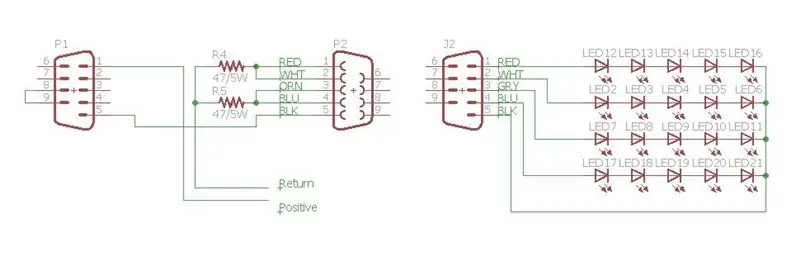

Die IR LED Spotlight was redelik eenvoudig. Ek het 'n paar goedkoop hoë -krag IR -LED's op EBAY gevind met 'n piek van 700 mA. Ek het 4 snare van 5 LED's in serie geskep (sien skematiese). Ek het die twee snare parallel bedraad en 'n weerstand van 47 ohm, 5W, aan elke string vasgemaak. Ek het 'n eksterne aansluiting gevind wat ongeveer 17 VDC verskaf. Ek het 'n weerstand gekies om die stroom te beperk, sodat ek nie die LED's uitbrand nie. U moet die spesifikasies van u LED's bepaal, hoeveel u wil hê, watter voorraad u vir die LED -dryfstroom moet gebruik en die beperkende weerstande bereken. Daar is geen manier dat die Pi dit self kan bestuur nie. Die Camera Shield gebruik 'n aflos, dus dit maak nie saak wat u gebruik nie. Maak seker dat u nie meer stroom dryf as wat die relais kan hanteer of die bedrading wat u gebruik nie.
U sal ook 'n draadlus tussen penne 8 en 9. sien. Ek gebruik dit om vas te stel of die lamp vasgemaak is. Die CAM -skild het 'n optrekweerstand aan die framboos. As die kabel vasgemaak word, word die sensorlyn laag getrek, as die kabel nie aangeheg is nie, word die sintuiglyn hoog getrek.
Ek het ook ontdek dat deur die gebruik van 'n sleepwa -remlamp wat die rooi omhulsel huisves, die IR -straal goed versprei word om 'n groter gebied te verlig. Die LED's wat ek gekry het, het 'n redelik smal balk. Sonder die ring bied die LED's 'n redelik stywe straal.
Stap 5: Laai die program op
Die python -lêer wat ek geskep het, is hierby aangeheg (ek probeer nog steeds uitvind wat GitHub is).
Die videolêers word gestoor met 'n a.h264 -uitbreiding. Ek gebruik 'n FTP -program om die video's na my rekenaar op te laai. U kan die VLC -mediaspeler gebruik om die video's te sien.
Ek het 'n paar vasgevangde video's aangeheg. Die een was 'n bobcat en die ander 'n kat.
Ek het nog 'n paar dinge by die framboos -bedryfstelsel gevoeg om dinge makliker te maak. Ek het nie 'n intydse horlosie nie, so elke keer as ek die framboospi aanskakel, het ek nodig gehad om die datum en tyd in te stel. Ek het dit gedoen met die Sudo-opdrag om die datum en tyd op Framboos vas te stel:
sudo date -s "Ma Aug 12 20:14:11 PST 2014"
Ek wou ook die Raspberry Pi -kamera se LED uitskakel sodat dit nie sou waarsku wat ek ook al opneem nie. Om die kamera -LED uit te skakel, verander: /boot/config.txt En voeg die volgende reël by:
disable_camera_led = 1
Ek het gedink om die hele battery te laat werk, sodat ek gevind het dat ek ~ 20mA kan bespaar deur PAL/HDMI -uitsette uit te skakel deur config.txt te verander deur by te voeg:
opt/vc/bin/tvservice -off
Stap 6: Wenslys
Ek het 'n paar ander idees om die kamera te verbeter. Ek werk moontlik aan sommige hiervan, en ek sal opdateer soos ek opgradeer …
1. Stoor video as 'n meer standaardformaat (mpg, ens.)?
2. Stuur lêers via die WEB -bediener
3. Gebruik die bewegingsprogram vir dagopsporing. Bewegingsprogram bespeur beweging deur na pixelveranderings te soek. U kan ook fokus op 'n spesifieke teikengebied. Dit sal help met die opsporing van die dag. Die PIR -detektor werk goed in die nag, maar kan effens sensitief wees in vol lig en kan die beweging van die boom veroorsaak deur wind of ander bewegings wat u dalk wil ignoreer (soos motors op 'n pad, ens.). U kan die sensitiwiteit van u PIR -detektor aanpas, maar beweging is redelik cool.
4. Optimaliseer kode - Gebruik oproepe vir herhalende take (begin/stop video, skyfgrootte, ens.)
5. Gebruik MUX om kameramodules van dag tot nag te ruil ?? Kan dit werk?
6. Wat sal nodig wees om die stelselbattery te laat werk?
7. Voeg real-time klokmodule by (as u nie aan die internet kan koppel nie)
8. Voeg program by om outomaties weer aan te sluit op wifi wanneer dit ontkoppel
9. Laat die program outomaties begin tydens die opstart (as u krag toepas).
Aanbeveel:
Raspberry Pi - TMD26721 Infrarooi digitale nabyheidsdetektor Java -tutoriaal: 4 stappe

Raspberry Pi-TMD26721 Infrarooi digitale nabyheidsdetektor Java-tutoriaal: TMD26721 is 'n infrarooi digitale nabyheidsdetektor wat 'n volledige nabyheidsopsporingstelsel en digitale koppelvlaklogika bied in 'n enkele 8-pins oppervlakmonteringsmodule. akkuraatheid. 'N Pro
Infrarooi lamp: 4 stappe

Infrarooi lamp: Hierdie projek toon 'n infrarooi lamp wat 'n half minuut aanskakel nadat dit 'n sein van 'n TV -infrarooi afstandsbediening ontvang het. U kan die stroombaan in die video sien werk. Ek het 'n stroombaan ontwerp met BJT -transistors nadat ek hierdie artikel gelees het: https
Infrarooi beheerde MP3 -speler: 6 stappe (met foto's)

Infrarooi beheerde MP3 -speler: Bou 'n infrarooi afstandbeheerder MP3 -speler vir ongeveer $ 10 (usd). Dit het die gewone kenmerke: speel, breek, speel volgende of vorige, speel 'n enkele liedjie of al die liedjies. Dit het ook gelykmakervariasies en volumebeheer. Alles beheerbaar deur 'n
Infrarooi sender: 4 stappe

Infrarooi sender: Hierdie artikel wys hoe u 'n infrarooi analoog sender kan maak. Dit is 'n ou stroombaan. Deesdae word laserdiodes gebruik om digitale seine via optiese vesels oor te dra. Hierdie kring kan gebruik word om klanksignaal via infrarooi oor te dra. Jy sal nodig hê
Framboos Pi Infrarooi sleutelbord: 8 stappe

Raspberry Pi Infrarooi Toetsenbord: Ek was nog altyd lief vir musiek, so as ek nadink oor wat ek sou maak as my eerste Raspberry Pi -projek, het ek natuurlik gedink. Maar ek wou dit natuurlik 'n ekstra aanraking gee, of beter nog, geen aanraking nie! Met die huidige Covid-19-krisis en al die trane
